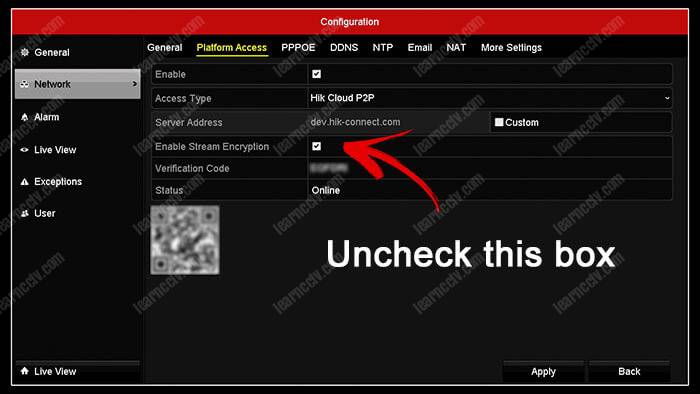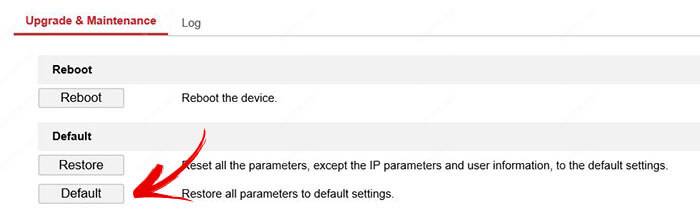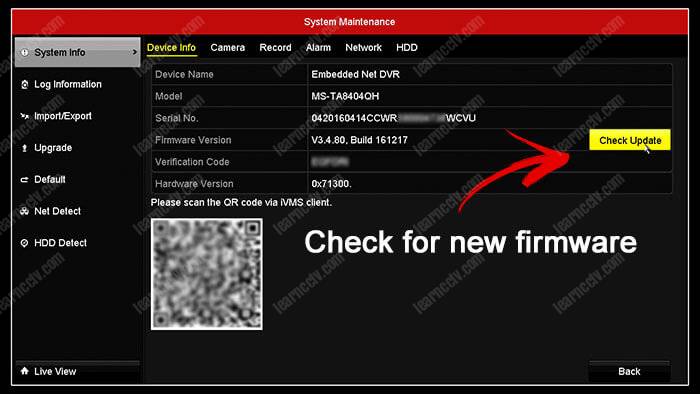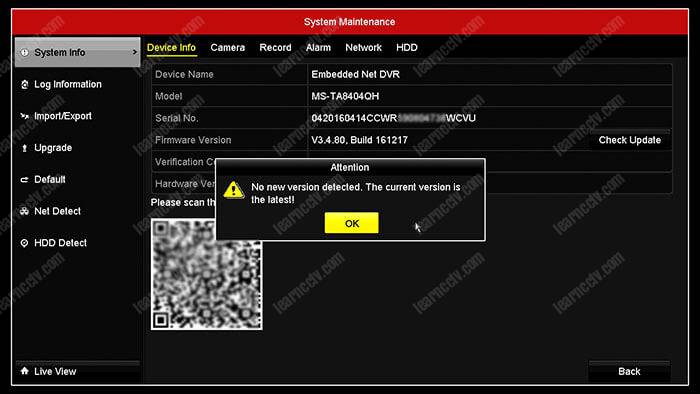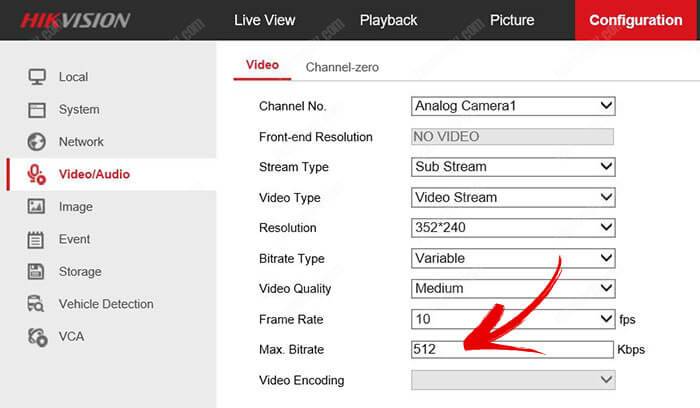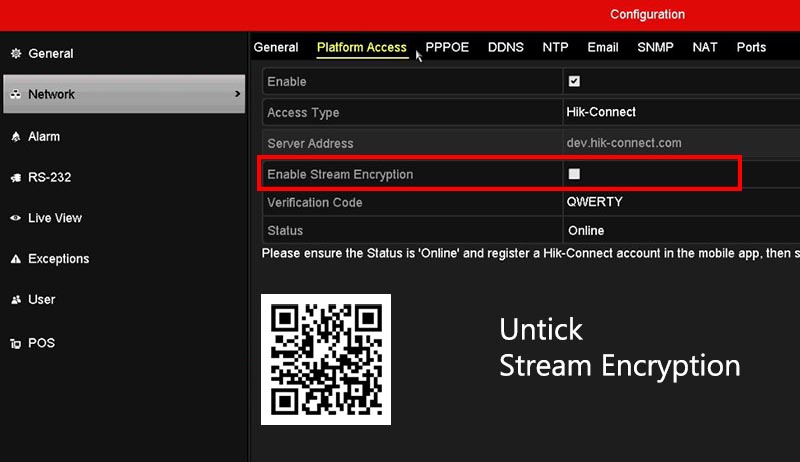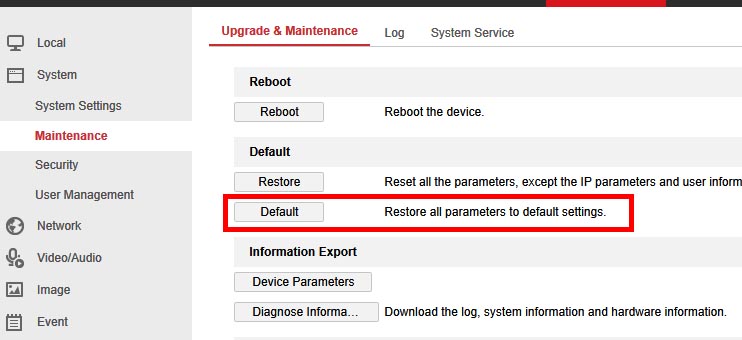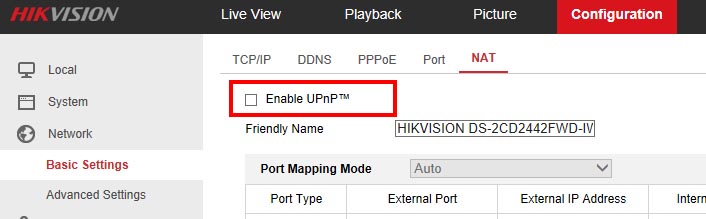Как исправить ошибки при работе мобильной системы видеонаблюдения Hikvision?
Как исправить ошибки при работе мобильной системы видеонаблюдения Hikvision?
При работе систем видеонаблюдения часто приходится сталкиваться с системными ошибками, которые отображаются на экране в виде определенного кода ошибки.
У систем видеоконтроля Hikvision чаще всего выдает ошибки с кодами 153 и 8200. В этой статье мы расскажем из-за чего возникают данные ошибки и как их исправить.
Ошибка 153
Код ошибки Hikvision 153 возникает, когда пользователь совершает слишком много попыток войти в систему, используя неверный пароль в мобильном приложении iVMS-4500.
Когда устройство получает слишком много запросов с неправильным паролем, на экране iVMS-4500 появляется ошибка 153.
Когда пароль неправильно вводится в мобильный телефон, и приложение отправляет его на устройство более одного раза, это приводит к ошибке, которая блокирует камеру на некоторое время для защиты от хакерской атаки.
Существуют разные способы решить проблему с этой ошибкой, а именно:
1. Перезагрузка мобильного устройства
Решение этой ошибки очень простое: просто исправьте пароль в iVMS-4500 и перезагрузите камеру или видеорегистратор, выключив и снова включив его.
2. Ожидание перед новой попыткой входа
Вы также можете решить проблему с кодом ошибки 153, просто подождав некоторое время, пока камера снова будет готова, чтобы приложение снова могло аутентифицироваться. Камера блокируется на 30 минут, а затем возвращается в нормальное состояние.
3. Доступ к устройству с компьютера
Вы также можете получить доступ к камере / цифровому видеорегистратору с другого компьютера с другим IP-адресом и перейти к удаленной настройке -> Система -> Безопасность входа в систему, чтобы изменить конфигурацию и разблокировать IP-адрес, используемый мобильным телефоном.
Иногда бывает так, что вы используете правильное имя пользователя и пароль, но по какой-то причине приложение iVMS-4500 по-прежнему часто показывает код ошибки 153. Это может быть из-за того, что кто-то другой пытается получить доступ к вашей камере или рекордеру, отправив другую комбинацию имени пользователя и пароля.
Также при попытке входа в систему камера или видеорегистратор уже заблокированы на 30 минут. То есть вашу систему видеонаблюдения кто-то упорно пытается взломать. Чтобы предотвратить это, проверьте безопасность своей сети, а после проверки смените логин и пароль для входа в систему.
Нужно отметить, что Hikvision продает свои продукты другим компаниям, которые перепродают их под другим брендом (OEM-продукты), поэтому иногда такая же проблема с кодом ошибки 153 появляется в системах видеонаблюдения других производителей. Например это часто случается с системами LTC, использующими аппаратное обеспечение Hikvision.
Чтобы исправить код ошибки 153 в камерах LTC, перейдите на вкладку конфигурации « Служба безопасности» и снимите флажок « Включить блокировку нелегального входа ».
Если ваша LTC система часто сталкивается с данной проблемой, рекомендуется обновить прошивку, т.к. чаще всего причина в том, что у вас стоит старая прошивка.
Код ошибки 153 — это проблема, которую легко исправить, но важно помнить, что система периодически требует обновления встроенного ПО для видеомониторинга. Поэтому стоит всегда проверять, используете ли Вы последнюю версию приложения iVMS-4500.
Ошибка 8200
1. Шифрование видеопотока
Шифрование рекомендуется использовать его для лучшей защиты вашей системы видеонаблюдения, однако шифрование данных стоит больше вычислительной мощности, что может вызвать некоторые проблемы.
Исправить код ошибки 8200, вызванный шифрованием , можно с помощью мобильных приложений Hi-Connect или EzViz. При их использовании в меню устройства есть опция шифрования, вы можете включить или отключить ее в окошке.

2. Поврежденный файл конфигурации
Иногда неправильная конфигурация устройства или внутренний поврежденный файл могут вызвать проблемы и генерировать код ошибки 8200 .
Очень часто приходится сбрасывать устройства до заводского состояния по умолчанию и начинать заново с новой конфигурацией для решения различных типов проблем.
Решение проблемы заключается в том, чтобы перезагрузить устройство и вручную настроить его снова. Просто не импортируйте старый файл конфигурации, который может привести к неправильной настройке или возникновению проблем на устройстве.

3. Устройство, использующее старую прошивку
Прошивка устройства может вызвать много разных проблем, если она слишком старая и содержит ошибки, которые еще не были исправлены. Поэтому важно иметь устройство, которое позволяет обновлять прошивку
Для этого просто зайдите в меню обслуживания системы и найдите опцию проверки обновлений. Это меню может отличаться для камер, DVR и NVR. Вы также можете использовать веб-браузер для входа и обновления прошивки.
На рисунке ниже показан вариант проверки прошивки в видеорегистраторе.

Нажмите кнопку Проверить обновление, чтобы найти новую прошивку.
На рисунке ниже видно, чтое DVR уже использует последнюю доступную прошивку.

UPnP (Universal Plug and Play) — это универсальный протокол, который позволяет находить устройства в сети. Большинство сетевых устройств имеют эту опцию в меню. Попробуйте отключите UPnP, чтобы исправить код ошибки 8200
Чтобы отключить UPnP на устройстве, просто войдите в систему и найдите конфигурацию NAT (преобразование сетевых адресов).
Иногда вы можете найти эту опцию в другом меню, но идея состоит в том, чтобы просто найти ее и отключить, чтобы проверить, исчезает ли код ошибки 8200.
На рисунке ниже показано поле «Включить UPnP». Просто уберите галочку.

5. Проблемы с пропускной способностью
Пропускная способность является основополагающей для передачи данных по сети, не имеет значения, аудио это, видео или какой-либо другой тип данных. Так что вам нужно проверить эту часть.
С более высоким качеством видео возникает необходимость в большей полосе пропускания. Более высокое разрешение и более высокая частота кадров влияют непосредственно на полосу пропускания, поэтому вы можете контролировать, какую полосу пропускания использует система, просто настраивая эти параметры.
Другой вариант — ограничить полосу пропускания, которую может использовать камера, отрегулировав битрейт.
На рисунке ниже показано использование полосы пропускания в DVR.

Этот пример относится только к одной камере, подключенной к DVR. С большим количеством камер значение будет выше, поэтому следите за пропускной способностью.
Также вы можете найти возможность либо изменить качество изображения, либо ограничить полосу пропускания вашей камеры или рекордера. При этом не допускайте ошибки при настройке высококачественного видеопотока с большим ограничением пропускной способности. Это не работает так.
Если вы хотите иметь высококачественное видео, вам нужно обеспечить достаточную пропускную способность для вашей камеры или рекордера.
На рисунке ниже показано меню для настройки битрейта.

Обратите внимание, что разрешение составляет 352 x 240 пикселей, и поэтому вы можете установить Max, битрейт на 512 Кбит / с или чуть ниже. Из разрешения выше, например, 1280х720 установить макс. битрейт до 512 кбит / с просто снизит качество видео до действительно плохого уровня.
6. Переустановка приложения iVMS-4500
Компьютерное программное обеспечение и мобильные приложения иногда могут вести себя нестандартно.
Для переустановки приложения, просто удалите его со своего мобильного телефона, а затем установите снова (не обновляйте приложение, нужно обязательно удалить его).
После удаления приложения откройте Google Play или App Store, найдите новую версию iVMS-4500 и нажмите кнопку «Установить». Это иногда может решить вашу проблему с кодом ошибки 8200.
Другие ошибки iVMS-4500
Возможные причины
1. Неверный IP-адрес или доменное имя
2. Стороннее устройство
Устранение неполадок для iVMS-4500 с кодом ошибки 43
1. Убедитесь, что IP-адрес или имя домена действительны.
2. Убедитесь, что устройство является продуктом Hikvision.
3. Проверьте правильность IP-адреса или номера порта на hik-online.com.
IP-адрес телефона не принадлежит к авторизованным IP-адресам в настройках устройства. Пользователи, вероятно, настроили в устройстве доступ только к некоторым определенным IP-адресам.
Устранение неполадок для iVMS-4500 с кодом ошибки 55
Проверьте в разделе «Конфигурация»> «Расширенная конфигурация»> «Безопасность»> «Фильтр IP-адресов», включен ли фильтр IP-адресов. Также проверьте в локальном меню, можно ли получить доступ к учетной записи с определенного IP-адреса: Menu> Configuration> User> Edit.
3. Код ошибки 56
Пользователи, вероятно, настроили доступ только к определенным MAC-адресам.
Устранение неполадок для iVMS-4500 с кодом ошибки 56
Проверьте в локальном меню, есть ли доступ к учетной записи по определенному MAC-адресу: Меню> Конфигурация> Пользователь> Изменить. Если возникнут вопросы, прочтите эту статью: Код ошибки Hikvision 56 (решение).
Проблема может быть вызвана неправильной настройкой переадресации портов.
Устранение неполадок для iVMS-4500 с кодом ошибки 73
1. Как открыть порты для рекордеров Hikvision?
2. Как добавить устройство в учетную запись Hik-Connect
3. Как включить P2P (Hik-Connect) на устройствах Hikvision
Это означает, что соединение с сервером не удалось.
Устранение неполадок для iVMS-4500 с кодом ошибки 340015
Обратитесь к своему торговому посреднику или в команду Hikvision (через их веб-сайт или по телефону).
Возможные причины
Это означает ошибку номера канала. На устройстве нет соответствующего номера канала
Устранение неполадок для iVMS-4500 с кодом ошибки 4
Чтобы исправить эту ошибку, вам необходимо получить доступ к вашему DVR или NVR и отменить скрытие канала. Итак, канал есть, но в настройках он скрыт. В этой статье приведены шаги по устранению этой проблемы: Проблема с отсутствующими каналами Hikvision DVR .
Возможные причины
Это означает ошибку имени пользователя или пароля.
Устранение неполадок с кодом ошибки iVMS-4200 1
Убедитесь, что имя пользователя и пароль введены правильно. Войдите еще раз, чтобы проверить, работает ли это.
Код ошибки 7
Возможные причины
Не удалось подключиться к устройству. Устройство отключено, или тайм-аут подключения вызван сетью. Поиск и устранение неисправностей для кода ошибки iVMS-4200 7 Локальное соединение: проверьте конфигурацию сети и IP-адрес компьютера. Удаленное соединение: проверьте, перенаправлены ли порты для устройства.
Код ошибки 9
Не удалось получить данные с устройства.
Устранение неполадок для кода ошибки iVMS-4200 9
Обычно это происходит из-за тайм-аута подключения, вызванного сетевым подключением или пропускной способностью.
Код ошибки 10
Тайм-аут при получении данных от устройства. Обычно это происходит из-за тайм-аута подключения, вызванного сетевым подключением или пропускной способностью.
Похожие записи
When using the iVMS-4500 to connect to an IP camera or recorder sometimes the error code 8200 is displayed on the screen. There are different factors that can cause this such as the stream encryption.
The Hikvision error code 8200 occurs when using an encrypted connection to stream the video from the camera or recorder to the iVMS-4500 App. Disable the encrypted stream to solve the problem.
Different causes for the error code 8200
Usually, the encrypted streaming from the camera or recorder to the iVMS-4500 is the main cause of the error, but you can also check for other issues.
See below a list of the probable causes and how to fix them.
1. Video stream Encryption
To keep the communication safe the IP camera or the recorder can encrypt the data before sending it to the Internet.
The idea behind the encryption is to keep the data safe from hackers that can intercept the video stream before it arrives at the destination.
It’s a good idea to use it to better protect your CCTV system, however, data encryption costs more processing power and that can cause some issues.
How to fix the error code 8200 caused by the encryption
To send video over the Internet is possible to use Hi-Connect or EzViz.
When using the Hik-connect or EzViz service there’s an option for encryption in the device menu, you can enable or disable it in a checkbox.
By unchecking the option to encrypt the video stream, your devices (camera/recorder and mobile) will use less processing power.
This is your first step to fix the error code 8200. Just uncheck the box.
2. Corrupted configuration file
Sometimes a device bad configuration or an internal corrupted file can cause issues and generate the error code 8200.
It’s very common to reset devices to their factory default state and start fresh with a new configuration to solve different types of problems.
Reset the IP camera or recorder to fix the error code 8200
When resetting a device to factory default make sure you have saved and exported all the configuration just in case you need to import it again.
It’s also recommended to take notes of the configuration in details or perhaps some screenshots of each configuration screen (which is easier).
The idea is to reset the device and manually configure it again.
Just avoid importing the old configuration file that can bring some miss configuration or issue back to the device.
Just make sure you have local access to the device if you are resetting all parameters to factory default. If you are remotely connected and far from the site where the device is located reset with the «except the IP parameter option».
3. A device using an old firmware
The device firmware can cause a lot of different problems if it’s too old and has some bugs that were not corrected yet.
It’s important to have a device that allows you to update the firmware
Update the firmware to fix the error code 8200
Just go to the system maintenance menu directly and look for the check update option. That menu can be different for cameras, DVRs, and NVRs.
You can also use the web browser to login and update the firmware.
The picture below shows the option to check the firmware in a DVR.
Just click the Check Update button to look for a new firmware.
In this case, the DVR is already using the last firmware available.
4. UPnP problem
UPnP (Universal Plug and Play) is a universal protocol that allows finding devices in a network. Most network devices have this option in the menu.
Some users and technician reported that by disabling the UPnP protocol in the camera or recorder, the problem just disappeared, so you can try.
Disable the UPnP to fix the error code 8200
To disable the UPnP on the device, just login in and look for the NAT (Network Address Translation) configuration.
Sometimes you can find this option in a different menu, but the idea is just to look for it and disable to test if the error code 8200 goes away.
The picture below shows the «Enable UPnP» box. Just uncheck it.
After unchecking this option is recommended to reboot the device just to have a fresh load of the operating system, so just do it.
5. Bandwidth issues
Bandwidth is fundamental for network transmission, it doesn’t matter if its audio, video or some other type of data. So you need to check that part.
With higher video quality comes the need for more bandwidth usage.
Higher resolution and higher frame rate impact directly in the bandwidth, so you can control how much bandwidth the system is using by just adjusting those parameters.
The other option is to limit the bandwidth the camera can use by adjusting the bitrate (to learn more read the article what is bitrate of IP cameras).
The picture below shows the use of bandwidth in a DVR.
Note that the DVR is using 429 Kbps to send the video stream (that’s OK).
This example is for only one camera connected to the DVR. With more cameras the value is going to be higher, so keep an eye in the bandwidth.
Fix the error code 8200 by limiting the bandwidth
OK, you can find an option to either change the quality of the image or to limit the bandwidth of your camera or recorder.
IMPORTANT: Don’t make the mistake of configuring a high-quality video stream with a big bandwidth limitation. It doesn’t work like that.
If you want to a have high-quality video you need to let bandwidth enough for your camera or recorder to use, you can’t just «choke» the device and expect to have it streaming good quality video. So just don’t limit it too much.
The picture below shows the menu for bitrate (bandwidth) configuration.
In this example you can see the configuration for the sub stream, that will be used for the mobile visualization, you can set the Max Bitrate value a little bit lower (256) and test the quality, but don’t go lower than that.
Note that the resolution is 352 x 240 pixels, and that’s why you can set the Max, bitrate to 512 Kbps or a just a little bit lower.
Of the resolution is higher, such as 1280 x 720 set the max. bitrate to 512 Kbps will just drop the video quality to a really bad level.
6. iVMS-4500 App reinstallation
Computer software and mobile apps sometime can have a strange behaviour
Some users reported that by just reinstalling the iVMS-4500 app the error code 8200 disappeared. So it worth to try.
Reinstall the iVMS-4500 app to fix the error code 8200
This step is very simple, just remove the app from your mobile and later reinstall it again (don’t update the app, you need to remove it).
After removing the app just open the Play Store or Apple Store apple and look for a new version of the iVMS-4500 and click the install button.
If you are lucky this can solve your error code 8200 problem.
Conclusion
Fix the problem with the error code 8200 is something that requires a little bit of try and error. By following the step in this article you have a good chance to make everything work fine.
Probably the first step (disable the encryption) will do the job, but if it doesn’t work you can just move on and test all the other options combined.
I hope this information can help you to solve the problem.
Want to learn more ?
If you want to become a professional CCTV installer or designer, take a look at the material available in the blog. Just click the links below:
Please share this information with your friends…
Hikvision error code 8200 shows when you’re using the iVMS-4500 app to connect to a Hikvision recorder (DVR, NVR) or to a single IP camera. There are different factors that can cause this error, however, usually it’s caused by a stream encryption issue.
The easy way to fix this problem is to disable the encrypted stream. This article will explain the steps you need to undertake in order to fix this problem. Below are listed the causes and the fixes for error code 8200. Try each of them, until the issue is solved.
Tips to fix error code 8200:
- Disable Stream Encryption
- Reset the IP camera or DVR/NVR
- Update the firmware
- Disable the UPnP function
- Update or reinstall the iVMS-4500 app
- Adjust the bandwidth
How to fix Hikvision error code 8200
Disable Stream Encryption
In order to secure communication, the IP camera or the recorder can encrypt all the data before sending it out to the Internet. The reason why encryption is used is to keep the data safe from hackers that can intercept the video stream before it arrives at its final destination.
Even if this data is intercepted, it’s useless since it’s already encrypted by the server-side (IP camera, NVR/DVR). It’s always recommended to enable the encryption mode on your CCTV system, however, data encryption costs more processing power and that can cause additional issues.
To fix error code 8200 disable the Stream Encryption mode. Go to the Main Menu, Configuration, and then Platform Access. There you’ll see an option for encryption, disable it by unchecking the checkbox (as shown in the picture).
By unchecking the option to encrypt the video stream, your devices (IP camera/DVR/NVR) will use less processing power. Usually, this step will fix error code 8200.
Reset the IP camera or DVR/NVR
It’s quite common to reset devices to their factory default state and start from scratch with a new configuration to solve different types of problems. So another way to fix error code 8200 is to reset the IP camera or recorder to factory defaults.
When resetting a device to factory default make sure you have saved and exported all the configuration just in case you need to import it again.
Or you can take pictures/snapshots of the settings before doing a factory reset. The idea is to reset the device and manually configure it again.
Via the recorder you have to go to Main Menu > System Maintenance > Default and do a factory default. Or through the web interface, go to Upgrade & Maintenance and click default (as shown in the picture above).
If you are remotely connected you can reset with the “except the IP parameter option”, that way the IP address won’t reset and you’ll still be able to remotely access the system.
Update the firmware
You may run into various problems if the firmware on your IP camera or recorder is too old, especially on models that have known bugs. The next step to fix error code 8200 is to update your device (IP camera, NVR, DVR) to the latest firmware.
Go to the System Maintenance menu directly and look for the check update option. That menu can be different for cameras, DVRs, and NVRs.
You can also use the web browser to log in and update the firmware. The picture below shows the option to check the firmware in a DVR/NVR.
Note: For certain recorders, the “Check Update” feature is not implemented properly, it may not even work. In this case, you need to update the firmware manually (find it online and update it directly on the recorder).
Disable the UPnP function
UPnP (Universal Plug and Play) is a universal protocol that helps to locate devices in a network. Most routers or other devices that go on the network support this feature. have this option in the menu.
In some cases, by disabling the UPnP protocol in the IP camera or recorder, the error code 8200 goes away. Try this method if the other tips shown over here aren’t working.
To disable the UPnP on the recorder, log in and go to the NAT function. Disable the UPnP feature and test out if the error code 8200 was solved.
The picture below shows the “Enable UPnP” box, untick it. Reboot the device and check if the error code 8200 shows up again.
Update or reinstall the iVMS-4500 app
First of all, make sure the iVMS-4500 is updated to the latest version. Another thing you can do is to uninstall the app and have it installed again. In many cases this tip made the error code 8200 disappear.
Adjust the bandwidth
Bandwidth is crucial for network transmission, especially on CCTV systems that run numerous cameras. Higher resolution (HD, UHD, 4K) and higher frame rate impact directly the bandwidth consumption, that’s why you should control how much bandwidth the system is using by just adjusting those parameters.
The other option is to limit the bandwidth the camera can use by adjusting the bitrate.
Another method to fix error code 8200 is by limiting the bandwidth. You can either change the quality of the image or limit the bandwidth of your camera or recorder.
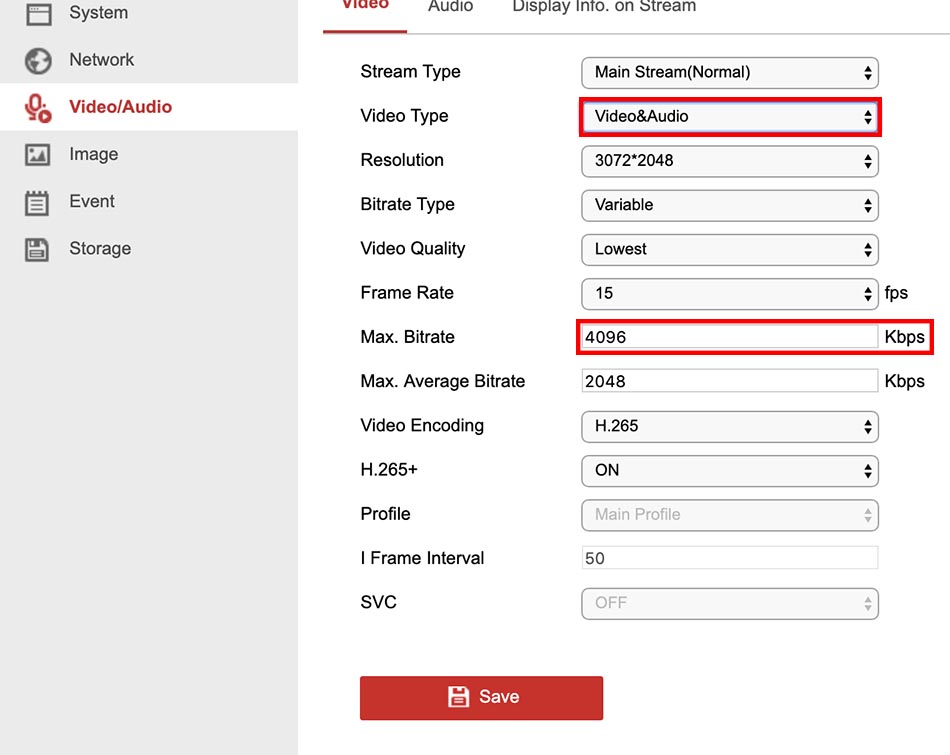
Tech Support 24/7
Ask a Tech Specialist Online
Connect with the Expert via email, text or phone. Include photos, documents, and more. Get step-by-step instructions from verified Tech Support Specialists.
On this page, you will find more information about the most common causes and most relevant solutions for the Camera error ‘8200’. Do you need help straight away? Visit our support page.
Error information
What causes the 8200 error?
The Hikvision documentation indicates that error code ‘8200’ is caused by the following problem: «Encryption error».
Do you think there is another cause for this error? Let others know in the comments.
How to solve Hikvision Camera error 8200
We’ve created a list of solutions which you can follow if you want to solve this Camera problem yourself. Do you need more help? Visit our support page if you need professional support with Camera right away.
Hikvision solution
Disable encryption on the device to test it out and later look for the cause of error.
Do you still have problems with this error? Try one of the quick fixes below or leave a comment.
Tech Support 24/7
Ask a Tech Specialist Online
Connect with the Expert via email, text or phone. Include photos, documents, and more. Get step-by-step instructions from verified Tech Support Specialists.
Have you found a solution yourself, but it is not in the list? Share your solution in the comments below.
Need more help?
Do you need more help?
Tech experts are ready to answer your questions.
Ask a question
Код ошибки 8200 hikvision
When using the iVMS-4500 to connect to an IP camera or recorder sometimes the error code 8200 is displayed on the screen. There are different factors that can cause this such as the stream encryption.
The Hikvision error code 8200 occurs when using an encrypted connection to stream the video from the camera or recorder to the iVMS-4500 App. Disable the encrypted stream to solve the problem.
Different causes for the error code 8200
Usually, the encrypted streaming from the camera or recorder to the iVMS-4500 is the main cause of the error, but you can also check for other issues.
See below a list of the probable causes and how to fix them.
1. Video stream Encryption
Код ошибки Hikvision 8200 возникает при использовании зашифрованного соединения для потоковой передачи видео с камеры или рекордера в приложение iVMS-4500. Отключите зашифрованный поток для решения проблемы.
Обычно зашифрованная потоковая передача с камеры или рекордера на iVMS-4500 является основной причиной ошибки, но вы также можете проверить наличие других проблем.
Ниже приведен список возможных причин и способы их устранения.
1. Шифрование видеопотока
Для обеспечения безопасности связи IP-камера или рекордер могут зашифровать данные перед отправкой в Интернет.
Идея шифрования состоит в том, чтобы защитить данные от хакеров, которые могут перехватить видеопоток до его прибытия в пункт назначения.
Рекомендуется использовать его для лучшей защиты вашей системы видеонаблюдения, однако шифрование данных стоит больше вычислительной мощности, что может вызвать некоторые проблемы.
Как исправить код ошибки 8200, вызванный шифрованием
Для отправки видео через Интернет можно использовать Hi-Connect или EzViz.
При использовании сервиса Hik-connect или EzViz в меню устройства есть опция шифрования, вы можете включить или отключить ее в окошке.
Сняв флажок с опции шифрования видеопотока, ваши устройства (камера / рекордер и мобильный телефон) будут использовать меньше вычислительной мощности.
Это ваш первый шаг, чтобы исправить код ошибки 8200. Просто снимите флажок.
2. Поврежденный файл конфигурации
Очень часто приходится сбрасывать устройства до заводского состояния по умолчанию и начинать заново с новой конфигурацией для решения различных типов проблем.
Перезагрузите IP-камеру или рекордер, чтобы исправить ошибку с кодом 8200
При сбросе устройства к заводским настройкам по умолчанию убедитесь, что вы сохранили и экспортировали всю конфигурацию на тот случай, если вам понадобится импортировать ее снова.
Также рекомендуется делать заметки о конфигурации в деталях или, возможно, некоторые скриншоты каждого экрана конфигурации (что проще).
Идея состоит в том, чтобы перезагрузить устройство и вручную настроить его снова.
Просто не импортируйте старый файл конфигурации, который может привести к неправильной настройке или возникновению проблем на устройстве.
Просто убедитесь, что у вас есть локальный доступ к устройству, если вы сбрасываете все параметры к заводским настройкам. Если вы подключены удаленно и далеко от места, где находится устройство, выполните сброс с помощью параметра «кроме параметра IP».
3. Устройство, использующее старую прошивку
Прошивка устройства может вызвать много разных проблем, если она слишком старая и содержит ошибки, которые еще не были исправлены.
Важно иметь устройство, которое позволяет обновлять прошивку
Обновите прошивку, чтобы исправить код ошибки 8200
Просто зайдите в меню обслуживания системы и найдите опцию проверки обновлений. Это меню может отличаться для камер, DVR и NVR.
Вы также можете использовать веб-браузер для входа и обновления прошивки.
На рисунке ниже показан вариант проверки прошивки в видеорегистраторе.
Просто нажмите кнопку Проверить обновление, чтобы найти новую прошивку.
В этом случае DVR уже использует последнюю доступную прошивку.
4. Проблема UPnP
Некоторые пользователи и технический специалист сообщили, что, отключив протокол UPnP в камере или рекордере, проблема просто исчезла, так что вы можете попробовать.
Отключите UPnP, чтобы исправить код ошибки 8200
Чтобы отключить UPnP на устройстве, просто войдите в систему и найдите конфигурацию NAT (преобразование сетевых адресов).
Иногда вы можете найти эту опцию в другом меню, но идея состоит в том, чтобы просто найти ее и отключить, чтобы проверить, исчезает ли код ошибки 8200.
На рисунке ниже показано поле «Включить UPnP». Просто уберите галочку.
После снятия отметки с этой опции рекомендуется перезагрузить устройство, чтобы просто загрузить новую операционную систему, так что просто сделайте это.
5. Проблемы с пропускной способностью
Пропускная способность является основополагающей для передачи по сети, не имеет значения, аудио это, видео или какой-либо другой тип данных. Так что вам нужно проверить эту часть.
С более высоким качеством видео возникает необходимость в большей полосе пропускания.
Более высокое разрешение и более высокая частота кадров влияют непосредственно на полосу пропускания, поэтому вы можете контролировать, какую полосу пропускания использует система, просто настраивая эти параметры.
На рисунке ниже показано использование полосы пропускания в DVR.
Обратите внимание, что DVR использует 429 Кбит / с для отправки видеопотока (это нормально).
Этот пример относится только к одной камере, подключенной к DVR. С большим количеством камер значение будет выше, поэтому следите за пропускной способностью.
Исправьте код ошибки 8200, ограничив пропускную способность
ОК, вы можете найти возможность либо изменить качество изображения, либо ограничить полосу пропускания вашей камеры или рекордера.
Если вы хотите иметь высококачественное видео, вам нужно обеспечить достаточную пропускную способность для вашей камеры или рекордера, вы не можете просто «захлебнуться» устройством и ожидать, что оно будет передавать потоковое видео хорошего качества. Так что просто не ограничивайте это слишком сильно.
На рисунке ниже показано меню для настройки битрейта (пропускной способности).
В этом примере вы можете увидеть конфигурацию для подпотока, который будет использоваться для мобильной визуализации, вы можете установить значение Max Bitrate немного ниже (256) и проверить качество, но не опускаться ниже этого значения.
Обратите внимание, что разрешение составляет 352 x 240 пикселей, и поэтому вы можете установить Max, битрейт на 512 Кбит / с или чуть ниже.
Из разрешения выше, например, 1280х720 установить макс. битрейт до 512 кбит / с просто снизит качество видео до действительно плохого уровня.
6. Переустановка приложения iVMS-4500
Компьютерное программное обеспечение и мобильные приложения иногда могут вести себя странно
Некоторые пользователи сообщали, что после переустановки приложения iVMS-4500 код ошибки 8200 исчез. Так что стоит попробовать.
Переустановите приложение iVMS-4500, чтобы исправить код ошибки 8200
Этот шаг очень прост, просто удалите приложение со своего мобильного телефона, а затем переустановите его снова (не обновляйте приложение, вам нужно удалить его).
После удаления приложения просто откройте Apple Play Store или Apple Store, найдите новую версию iVMS-4500 и нажмите кнопку «Установить».
Если вам повезет, это может решить вашу проблему с кодом ошибки 8200.
Заключение
Вероятно, первый шаг (отключить шифрование) выполнит эту работу, но если он не работает, вы можете просто пойти дальше и протестировать все остальные варианты вместе взятые.
Я надеюсь, что эта информация поможет вам решить проблему.
Если понравилась статья поделитесь в социальных сетях, кликнув по иконкам ниже
Источники:
https://learncctv. com/hikvision-error-code-8200-solved/
https://security59.ru/a231613-kod-oshibki-hikvision. html